W7系统提示dll无指定在windows运行的解决方法
发布时间:2016-07-19 13:26:30 浏览数:
我们在使用W7系统的时候,突然间弹出“dll文件没有被指定在Windows运行”的错误提示,出现这种情况该怎么办?下面就跟大家说说W7系统提示dll无指定在windows运行的解决方法,有需要的用户可以看看。
W7系统提示dll无指定在windows运行的解决方法:
1、打开“运行”输入cmd,点击确定打开命令提示符窗口
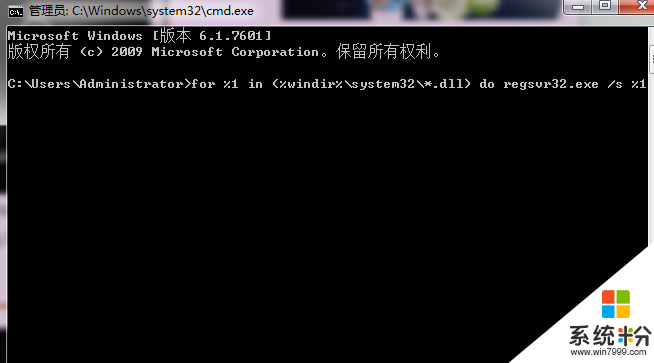
2、复制:for %1 in (%windir%\system32\*.dll) do regsvr32.exe /s %1 命令,在打开的管理员命令提示符窗口,点击左上角的小框,在下拉菜单中点击编辑 - 粘贴
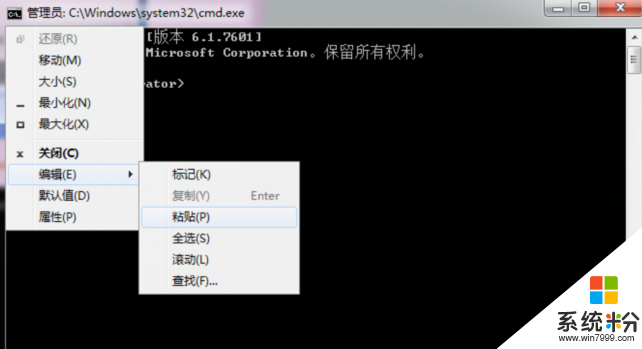
3、我们点击:编辑 - 粘贴以后,for %1 in (%windir%\system32\*.dll) do regsvr32.exe /s %1 命令就复制到了管理员命令提示符窗口中(这样操作,输入的命令不会出现错误),按下键盘上的回车键;
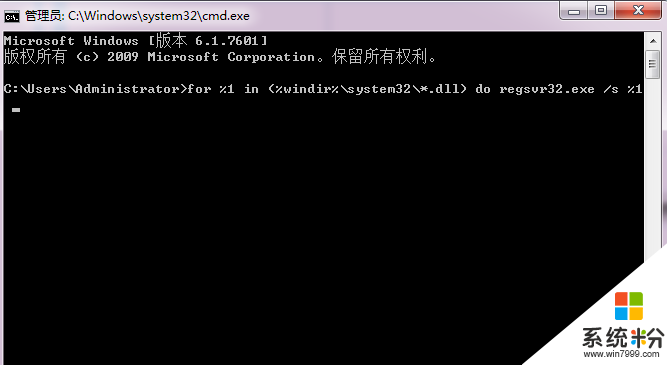
4、我们按下回车键以后,开始注册系统的.dll文件,窗口中的文件会不断的滚动;
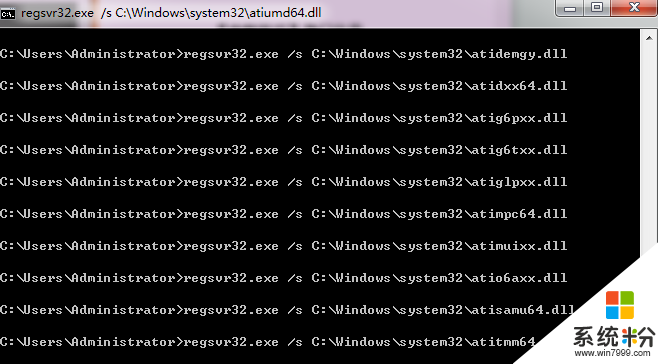
5、等到最后一行出现C:\Windows\System32,退出管理员命令提示符窗口。